티스토리 뷰
나의 우분투 시스템에 ruby on rails를 설치해보도록 하겠습니다.
정말 간단하게 설치를 할 수 있었습니다.
우선 ruby와 ruby의 부속(?) 패키지들을 설치합니다.
터미널에서 다음과 같이 입력합니다.
그러면 시스템에 ruby가 설치됩니다. 일단은 간단하게 설치가 되었는지 확인합니다.
다음은 rails를 설치할 차례입니다. 위 명령에서 보면 rubygem이라는 패키지를 설치하였으므로,
gem을 이용하여 rails를 설치하도록 합니다.
다시 터미널에 다음과 같이 입력합니다.
이렇게 입력하고 나면 rails와 그에 필요한 패키지들이 알아서 주루룩 설치됩니다.
그럼 이제 ruby on rails 환경 설정은 모두 끝났습니다.
이제는 우리의 웹 어플리케이션 등에서 사용할 데이터베이스를 설치합니다.
저는 제가 좋아하는 mysql을 설치하도록 하겠습니다.
mysql 데이터베이스와 ruby-driver도 설치가 되었습니다.
이제는 모든 설치가 다 되었는지 데모 웹 에플리케이션을 하나 만들어 보겠습니다.
일단 ruby 연습을 할 디렉토리를 하나 만들어줍니다. 저는 홈디렉토리에 'rubyonrails' 라는
디렉토리를 하나 만들었습니다. 그리고 새로 만든 폴더로 이동한 후,
라고 입력합니다. 그러면 다음 화면과 같이 죽~ 나온 후, 'demo' 라는 rails 웹 어플리케이션이
생성됩니다.
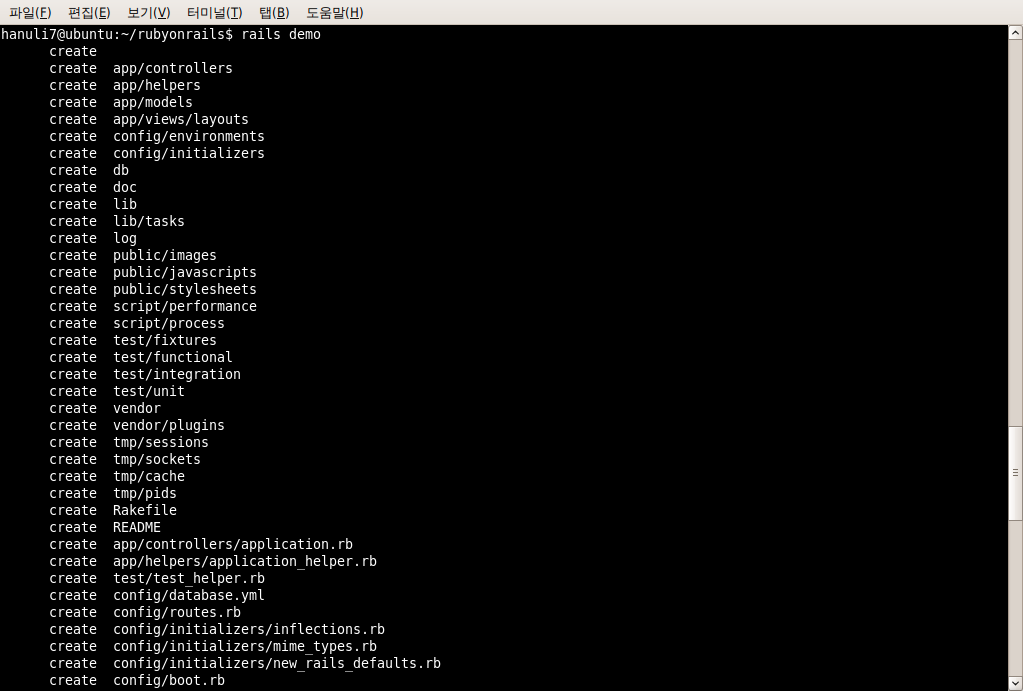
'demo'라는 디렉토리로 이동하여서 내용을 보면 다음과 같은 파일들과 하위 디렉토리들이
생성되었습니다.
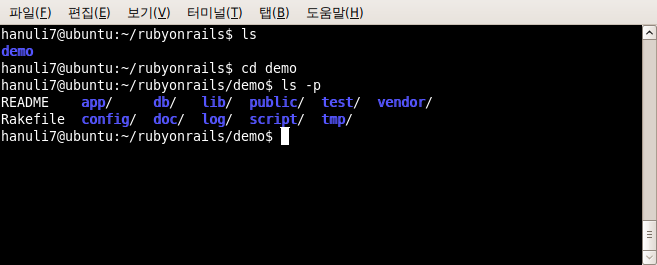
이제는 생성된 'demo' 웹 어플리케이션을 웹서버에서 실행시켜보도록 하겠습니다.
ruby에서는 순수 ruby용 웹 서버인 웹릭(WEBrick)을 ruby 배포 시 함께 배포하기 때문에 특별한
설정없이 이미 설치된 웹릭을 통해서 'demo' 어플리케이션을 시작할 수 있습니다.
'demo' 어플리케이션 폴더에서 다음과 같이 입력합니다.
입력하고 엔터키를 치면 웹릭 서버가 구동되는 화면이 아래처럼 나타납니다.
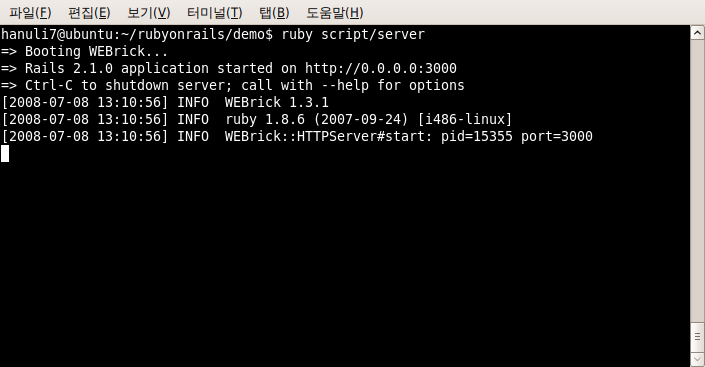
제일 끝에 줄에 보시면 웹 서버가 포트 3000번에 구동되었음을 알수 있습니다.
웹서버도 구동되었고, 그에 따라 'demo' 어플리케이션도 실행되었으므로 에플리케이션에
접근해 보겠습니다.
파이어폭스나 사파리 같은 웹 브라우져를 열고 주소창에 "http://localhost:3000"을 입력합니다.
그러면 다음 화면처럼 우리가 만든 'demo' 어플리케이션이 브라우저 화면에 보이게 됩니다.
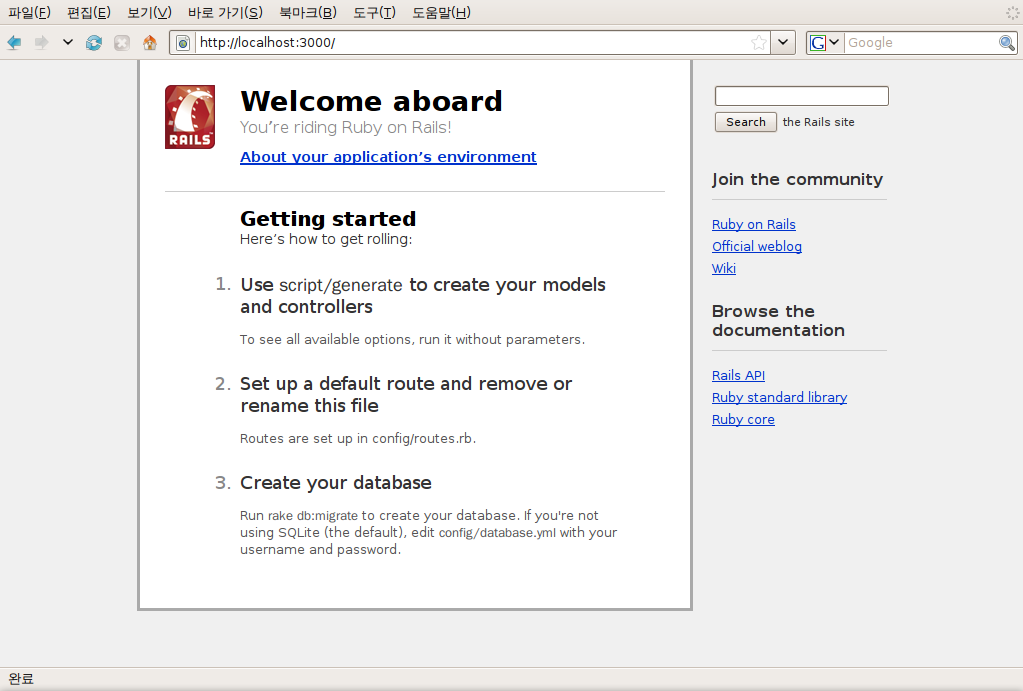
위에처럼 다들 잘 나오셨나요?
지금까지 ruby on rails 환경설정(?)부터 초간단 예제까지 실행시켜 보았습니다.
우리는 패키지만 설치하고 환경 설정만 했을 뿐 단 한줄의 코드도 작성한 적 없지만, 아무런
문제 없이 잘 실행되는 어플리케이션을 가지게 되었습니다.
그럼 이제부터는 모두들 마음껏 모두 곡괭이질 해봅시다~ ^^
정말 간단하게 설치를 할 수 있었습니다.
우선 ruby와 ruby의 부속(?) 패키지들을 설치합니다.
터미널에서 다음과 같이 입력합니다.
$ sudo apt-get install ruby rubygems irb ri rdoc ruby1.8-dev libyaml-ruby libzlib-ruby libopenssl-ruby build-essential
그러면 시스템에 ruby가 설치됩니다. 일단은 간단하게 설치가 되었는지 확인합니다.
다음은 rails를 설치할 차례입니다. 위 명령에서 보면 rubygem이라는 패키지를 설치하였으므로,
gem을 이용하여 rails를 설치하도록 합니다.
다시 터미널에 다음과 같이 입력합니다.
$ sudo gem install rails --include-dependencies
이렇게 입력하고 나면 rails와 그에 필요한 패키지들이 알아서 주루룩 설치됩니다.
그럼 이제 ruby on rails 환경 설정은 모두 끝났습니다.
이제는 우리의 웹 어플리케이션 등에서 사용할 데이터베이스를 설치합니다.
저는 제가 좋아하는 mysql을 설치하도록 하겠습니다.
$ sudo apt-get install libmysql-ruby mysql-server
mysql 데이터베이스와 ruby-driver도 설치가 되었습니다.
이제는 모든 설치가 다 되었는지 데모 웹 에플리케이션을 하나 만들어 보겠습니다.
일단 ruby 연습을 할 디렉토리를 하나 만들어줍니다. 저는 홈디렉토리에 'rubyonrails' 라는
디렉토리를 하나 만들었습니다. 그리고 새로 만든 폴더로 이동한 후,
$ rails demo
라고 입력합니다. 그러면 다음 화면과 같이 죽~ 나온 후, 'demo' 라는 rails 웹 어플리케이션이
생성됩니다.
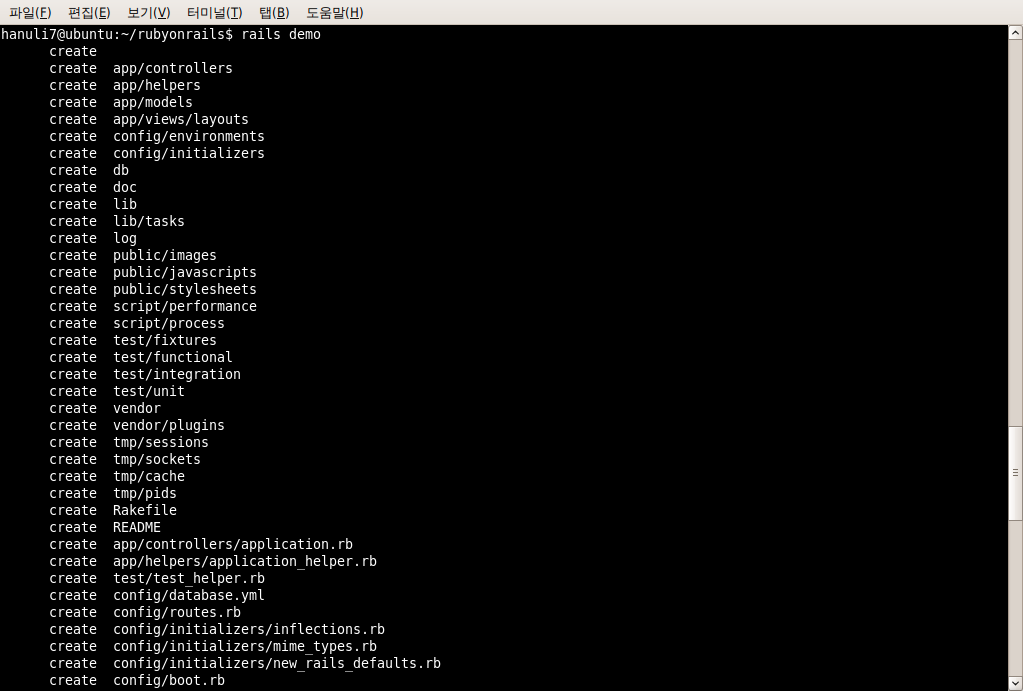
'demo'라는 디렉토리로 이동하여서 내용을 보면 다음과 같은 파일들과 하위 디렉토리들이
생성되었습니다.
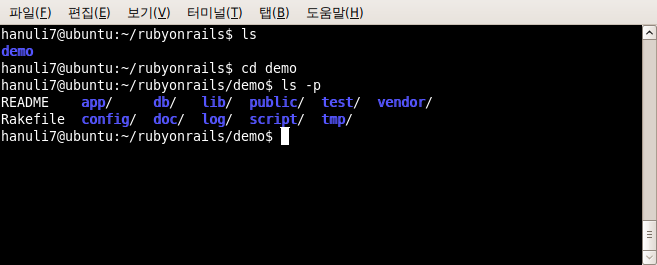
이제는 생성된 'demo' 웹 어플리케이션을 웹서버에서 실행시켜보도록 하겠습니다.
ruby에서는 순수 ruby용 웹 서버인 웹릭(WEBrick)을 ruby 배포 시 함께 배포하기 때문에 특별한
설정없이 이미 설치된 웹릭을 통해서 'demo' 어플리케이션을 시작할 수 있습니다.
'demo' 어플리케이션 폴더에서 다음과 같이 입력합니다.
$ ruby script/server
입력하고 엔터키를 치면 웹릭 서버가 구동되는 화면이 아래처럼 나타납니다.
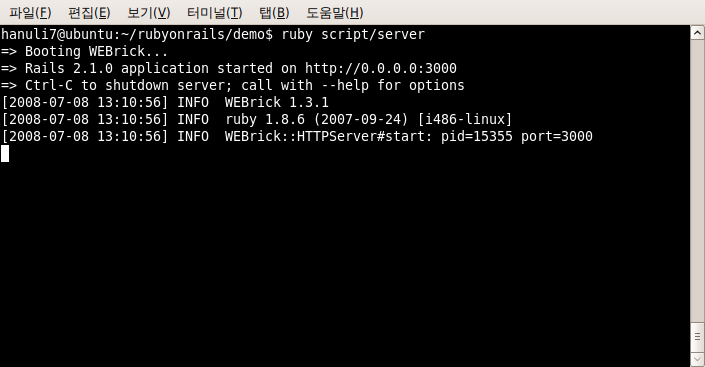
제일 끝에 줄에 보시면 웹 서버가 포트 3000번에 구동되었음을 알수 있습니다.
웹서버도 구동되었고, 그에 따라 'demo' 어플리케이션도 실행되었으므로 에플리케이션에
접근해 보겠습니다.
파이어폭스나 사파리 같은 웹 브라우져를 열고 주소창에 "http://localhost:3000"을 입력합니다.
그러면 다음 화면처럼 우리가 만든 'demo' 어플리케이션이 브라우저 화면에 보이게 됩니다.
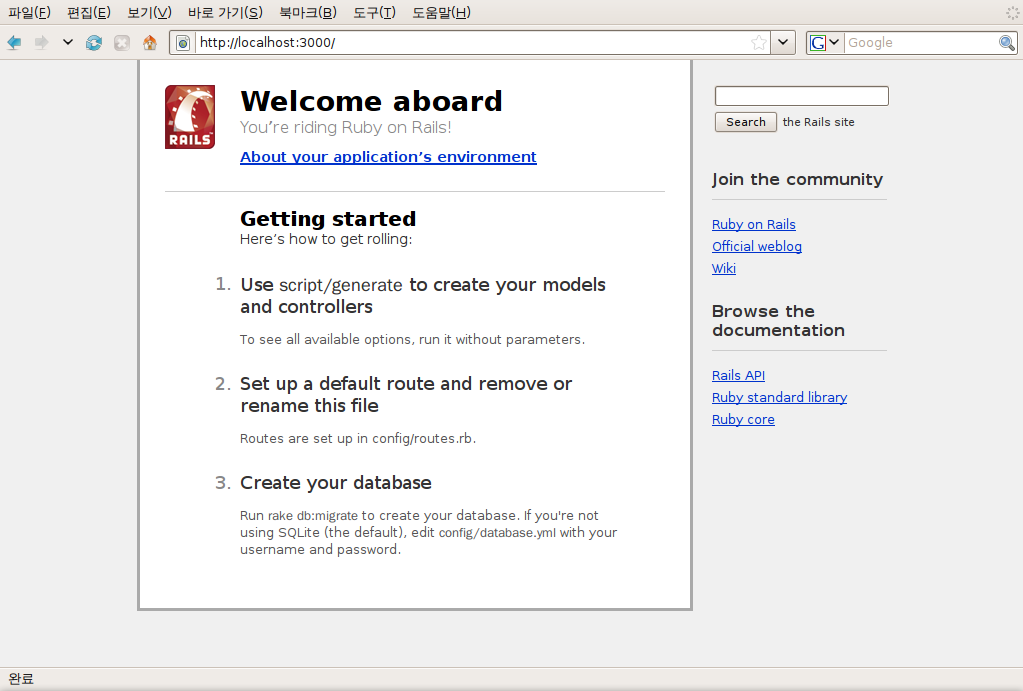
위에처럼 다들 잘 나오셨나요?
지금까지 ruby on rails 환경설정(?)부터 초간단 예제까지 실행시켜 보았습니다.
우리는 패키지만 설치하고 환경 설정만 했을 뿐 단 한줄의 코드도 작성한 적 없지만, 아무런
문제 없이 잘 실행되는 어플리케이션을 가지게 되었습니다.
그럼 이제부터는 모두들 마음껏 모두 곡괭이질 해봅시다~ ^^
댓글
공지사항
최근에 올라온 글
최근에 달린 댓글
- Total
- Today
- Yesterday
링크
TAG
- maven
- 티베로
- log4jdbc
- Publish+Over+SSH
- remote repository
- 원격저장소
- 설치
- 사용자변경
- svn 서비스 등록
- sql log
- Tibero
- tibero database backup
- plugin execution not covered
- 윈도우
- 오라클
- tibero database export import
- 이클립스
- 메이븐
- 엑스플랫폼
- Oracle
- tbexport
- 티베로는 나에게 어울리지 않아
- 우분투
- tbimport
- Spring
- SEED 알고리즘
- 원격배포
- 쿼리로그
- 스프링
- 서버
| 일 | 월 | 화 | 수 | 목 | 금 | 토 |
|---|---|---|---|---|---|---|
| 1 | 2 | 3 | 4 | |||
| 5 | 6 | 7 | 8 | 9 | 10 | 11 |
| 12 | 13 | 14 | 15 | 16 | 17 | 18 |
| 19 | 20 | 21 | 22 | 23 | 24 | 25 |
| 26 | 27 | 28 | 29 | 30 | 31 |
글 보관함
